- ppt素材大全免费图片:中国美食-中国国家风情PPT图像素材下载
- Vpdf转ppt在线转换免费:pdf转ppt免费转换软件哪个好
- ppt表格制作教程:iSlide系列视频教程(07):矩阵、环形布局,一键实现个性化规则排列
- 110个矢量细线风格商务PPT图标素材
下面的是PPT教程网给你带来的相关内容:
ppt下一页:PPT结尾页咋做?90分钟!我用1张图搞定12页,每一页都高级!
PPT结尾到底该怎么做才不落俗套?我用12页案例来给你答案!
之前,我写过很多PPT设计技巧,具体而言,就是一份完整PPT该有的每一个逻辑结构页面的设计思路,但是就差结尾了。
刚好前两天,我看到了一页结尾页,它是长这样的。

1、图片不行!虽说图片和主题契合,握手=合作,可这种图片早就是古早记忆产物了吧,根本不好看啊!
2、对齐方式不统一。左边的上部分和下部分是左对齐,下部分的内部又是居中,很不协调;
3、背景色太灰,看着很脏。
古有老中医悬壶济世,今有我噜噜悬着鼠标来救济这页PPT。经过我的一番妙手骚操作,这一页PPT基本宣布起死回生。

1、既然是商务+合作,那可以考虑加入大气的城市俯瞰照和成功人士的握手照;
2、选用不同透明度的扩散圆形,让观众眼睛更快聚焦到中间的主题文字;
3、像电话、邮箱和地址,用图标代替,形象、一目了然(PPT少用冒号!PPT少用冒号!PPT少用冒号!这不是word!)
俗话说,来都来了,图片用都用了;于是我在90分钟以内,根据这张图,我一共延展设计了12页。
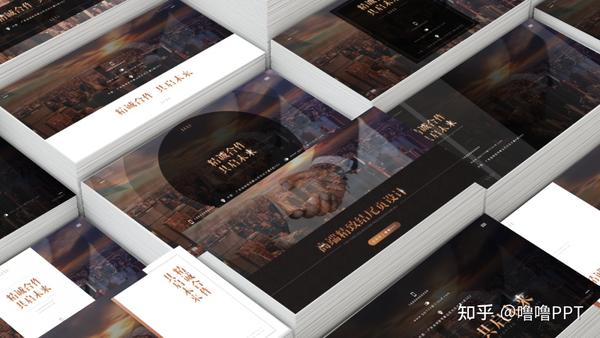
半图型

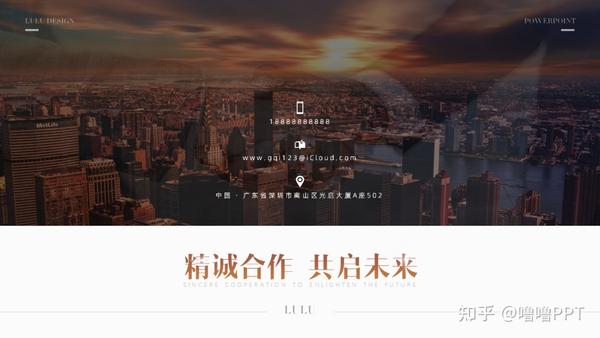
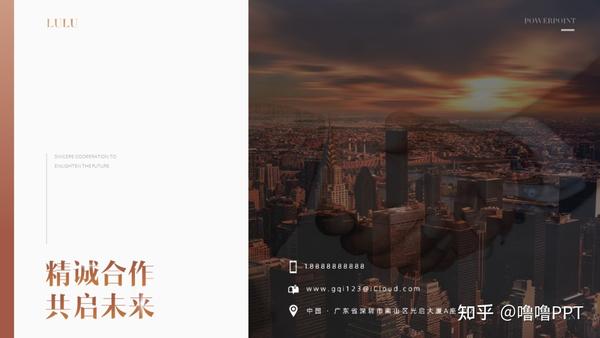
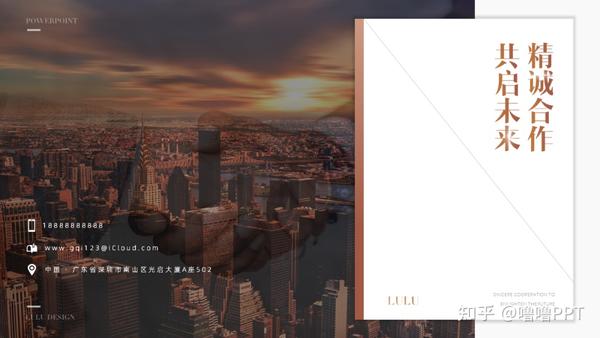

色块型
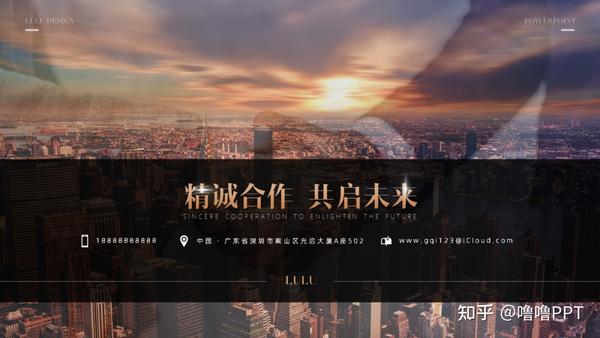



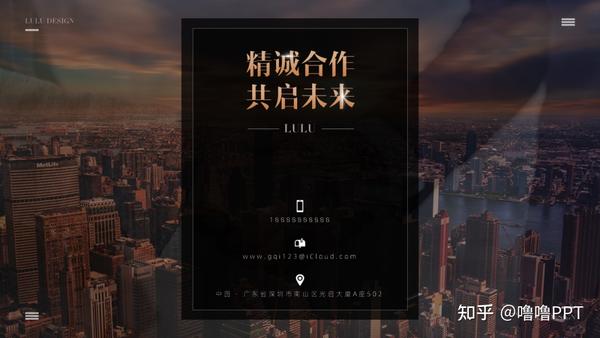
全图型

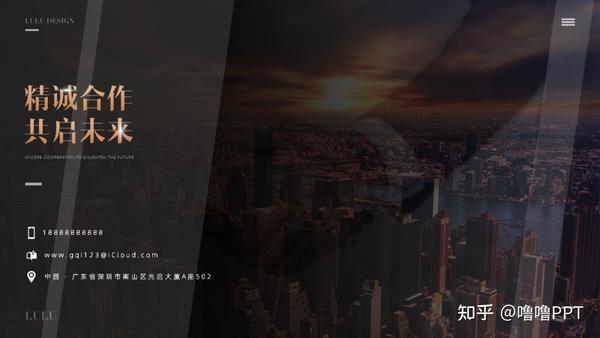

怎么样,还不错吧?你喜欢哪一张呢?

技巧教学
有铁子可能会说,你这PPT不就是刚好有一张牛逼的图片吗?要是找不到这种城市加握手的图片呢?

其实,这张图片也不是我找到的,而是我合成的。
合成?PS?不是,就是用PPT。
来,这是一张城市照片ppt下一页,要大气。

这是一张商务人士的握手照。

接着,就开始装逼。其实原理,就是把握手照,设置一定程度的透明度,覆盖在城市照上面就可以。
怎么做?
首先,我们先绘制一个矩形,长宽比和握手的照片一样。然后剪切图片,在形状格式中,选择图片填充,接着,这个形状就自动被这个图片填充了。
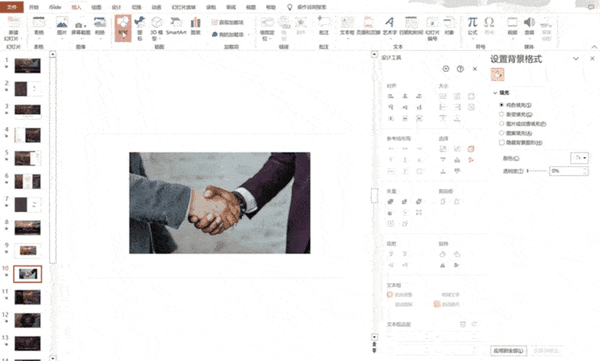
然后,给这个填充了图片的形状,在右边工具栏设置一定的透明度,再把它覆盖在城市图片的上面ppt下一页:PPT结尾页咋做?90分钟!我用1张图搞定12页,每一页都高级!,合成效果就出来了。
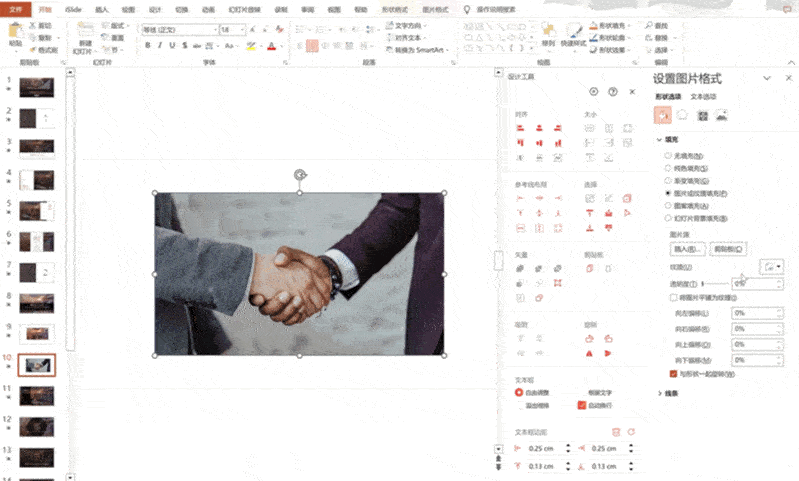
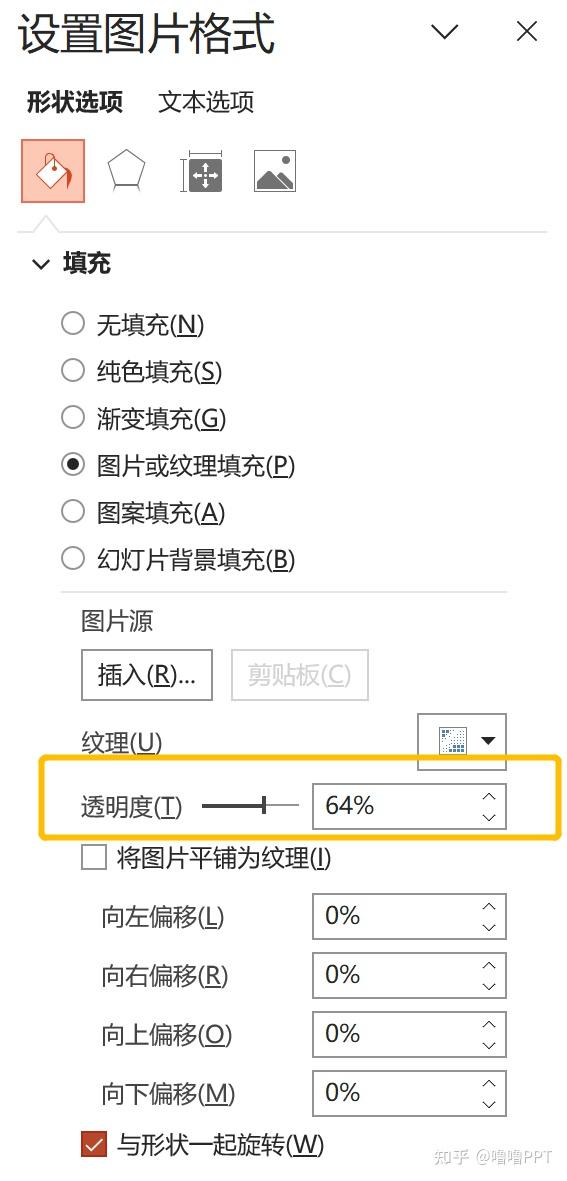
感谢你支持pptjcw.com网,我们将努力持续给你带路更多优秀实用教程!
上一篇:ppt插入视频:PPT插入声音视频.doc 下一篇:没有了
郑重声明:本文版权归原作者所有,转载文章仅为传播更多信息之目的,如作者信息标记有误,请第一时间联系我们修改或删除,多谢。